显卡面板怎么调出来 win10怎么进入intel显卡设置页面
更新时间:2024-01-01 15:43:11作者:xiaoliu
在如今的高科技时代,电脑已成为人们工作和娱乐不可或缺的工具,而显卡作为电脑硬件中的重要组成部分,直接影响着图像质量和性能表现。很多人对于如何调出显卡面板以及如何进入Intel显卡设置页面感到困惑。在Windows 10操作系统中,我们可以采取一些简单的步骤来实现这一目标。让我们一起来探索这个过程,优化我们电脑的显卡设置,让视觉体验更加出色。
步骤如下:
1.在桌面右击此电脑图标,选择属性选项。
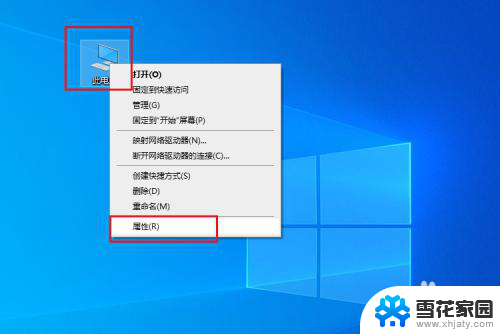
2.选择控制面板选项。
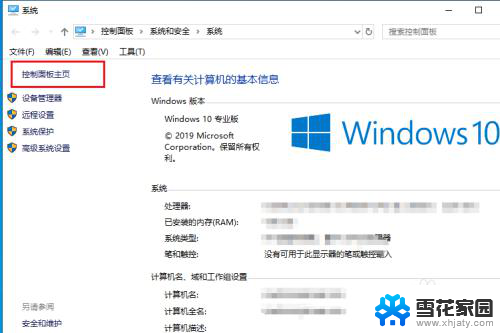
3.切换查看方式为大图标或小图标。
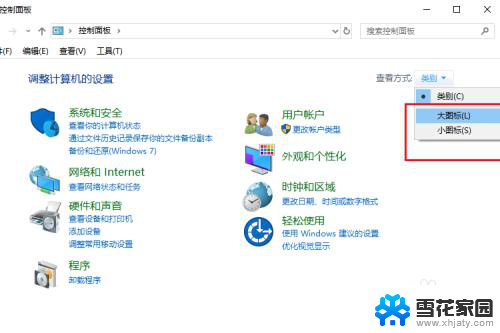
4.选择英特尔图形和媒体选项。
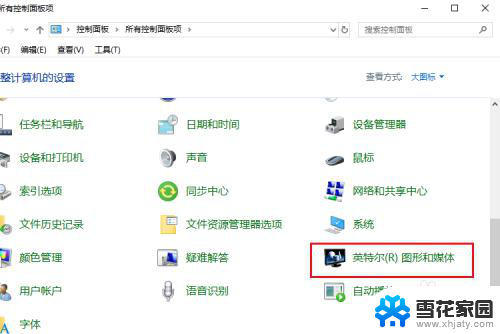
5.选择基本或高级模式进入。
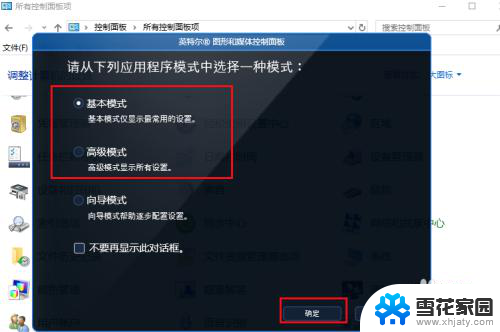
6.进入显卡的设置界面,就可以设置里边的内容了。
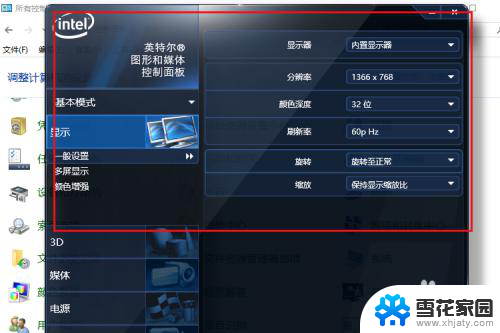
以上就是如何调出显卡面板的全部内容了,如果还有不清楚的用户,可以按照小编的方法进行操作,希望对大家有所帮助。
显卡面板怎么调出来 win10怎么进入intel显卡设置页面相关教程
-
 电脑桌面图标怎么显示出来 win10桌面图标显示设置方法
电脑桌面图标怎么显示出来 win10桌面图标显示设置方法2024-04-16
-
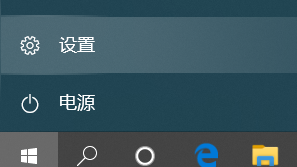 显卡打不开控制面板 WIN10 NVIDIA控制面板闪退
显卡打不开控制面板 WIN10 NVIDIA控制面板闪退2023-10-19
-
 电脑怎么打开显卡设置 win10如何打开显卡设置
电脑怎么打开显卡设置 win10如何打开显卡设置2024-01-20
-
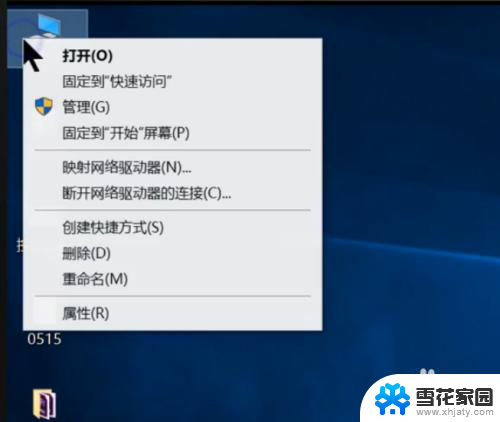 怎么切换集成显卡和独立显卡 win10怎么设置集成显卡和独立显卡切换
怎么切换集成显卡和独立显卡 win10怎么设置集成显卡和独立显卡切换2024-03-19
- win10系统桌面图标怎么弄出来 win10桌面图标怎么调出来
- 笔记本两个显卡怎么选择独显 Win10笔记本独立显卡设置方法
- win10控制面板显示设置在哪 Win10桌面如何找到控制面板
- 台式切换显卡 win10如何设置默认使用独立显卡或集成显卡
- win10从哪里看显卡配置 win10怎么查看显卡型号
- 如何查看自己电脑显卡显存 Win10怎么查看独立显卡显存大小
- 电脑窗口颜色怎么恢复默认 Win10系统默认颜色设置恢复教程
- win10系统能用f12一键还原吗 戴尔按f12恢复系统操作步骤
- 怎么打开电脑文件管理器 Win10资源管理器打开方式
- win10ghost后无法启动 Ghost Win10系统无法引导黑屏怎么解决
- 联想win10还原系统怎么操作系统 联想一键恢复功能使用方法
- win10打印机usb printer 驱动程序无法使用 电脑连接打印机USB无法识别怎么办
win10系统教程推荐
- 1 电脑窗口颜色怎么恢复默认 Win10系统默认颜色设置恢复教程
- 2 win10ghost后无法启动 Ghost Win10系统无法引导黑屏怎么解决
- 3 win10打印机usb printer 驱动程序无法使用 电脑连接打印机USB无法识别怎么办
- 4 w10自带的杀毒软件如何关闭 Windows10系统如何关闭自带杀毒软件
- 5 怎样查看wifi的ip地址 Win10连接wifi后如何查看IP地址
- 6 win10系统经常出现蓝屏 win10蓝屏死机怎么办
- 7 windows 网络修复 win10网络问题排查与修复指南
- 8 电脑怎么弹出桌面 Win10快速显示桌面的快捷键是什么
- 9 win10 删除更新文件 win10更新文件删除方法
- 10 怎么修改电脑图标大小设置 Win10桌面图标大小改变方式